Cómo solucionar problemas de iPad sigue fallando
¿Tu iPad sigue fallando? La mayoría de las veces, cuando uno usa el iPad para revisar correos electrónicos, revisar Facebook, abrir archivos adjuntos o incluso reproducir música, puede que se bloquee abruptamente. Bueno, la pantalla bloqueada del iPad estará en blanco y las luces tenues no te llevarán a ninguna parte. A veces, incluso el logotipo de Apple también se puede ver en la pantalla. Todos estos intentan decir una sola cosa y es: el bloqueo del iPad.
1. Reiniciar iPad
Si se trata de "iPad sigue fallando yreiniciando el problema, un simple reinicio de su iPad puede resolver el problema. Si eso no funciona, fuerce el reinicio de su iPad. Siga los pasos a continuación para resolver el problema "iPad mini sigue fallando".
Paso 1: mantén presionado el botón de encendido y el botón de inicio de tu iPad hasta que aparezca el control deslizante rojo.
Paso 2: deslice el control deslizante para apagar el dispositivo.
Paso 3: mantén presionado el botón de encendido hasta que veas el logotipo de Apple.
2. Forzar el reinicio del iPad
Si el reinicio forzado no resuelve su problema de bloqueo del iPad 2, intente restablecer su iPad. Siga los pasos a continuación para restablecer su iPad y resolver el problema del bloqueo todo el tiempo.
Paso 1: Mantenga presionado el botón de encendido / apagado, así como el botón de inicio. Tome nota de que presionar el botón de Inicio invocará a Siri. Pero continúe presionando ambos botones durante 10 segundos hasta que la pantalla se vuelva negra y vuelva a encenderse mostrando el logotipo de Apple.
Paso 2: espera hasta que el iPad se reinicie por completo y aparezca la pantalla de bloqueo. Con suerte, esto resolverá su problema "mi iPad sigue fallando, ¿qué puedo hacer?".

3. Actualizar el software del iPad
Por lo general, la actualización del iPad ha demostrado resolver varios problemas, incluido "por qué mi iPad se congela y se bloquea". Siga los pasos a continuación para actualizar el iPad:
Paso 1: Asegúrese de que su iPad esté conectado a alguna fuente de alimentación, ya que la actualización puede llevar su tiempo. Además, es mejor tener una copia de seguridad de tu iPad usando iTunes o iCloud antes de realizar cualquier actualización.
Paso 2: asegúrese de que su iPad esté conectado a una buena red Wi-Fi. Ahora abra la aplicación Configuración y vaya a General >> Actualización de software.

Paso 3: Automáticamente, iOS comprobará si hay actualizaciones disponibles. En caso de que haya actualizaciones disponibles, haga clic en Descargar para iniciar la descarga de la actualización.
Paso 4: Una vez que la descarga haya terminado, se le preguntará si desea instalar la actualización. Haga clic en Instalar para instalar la actualización de iOS.
4. Repara el bloqueo del iPad sin pérdida de datos
Cuando todas las soluciones no funcionan, puedesiempre use Tenorshare ReiBoot que lo ayudará a deshacerse del problema de "descarga de iPad con actualización de iOS". La herramienta es adecuada para todo tipo de dispositivos Apple, incluido el iPad. Esta herramienta ofrece una solución de un solo clic para cada problema relacionado con el dispositivo Apple. Aquí está la guía paso a paso sobre cómo puede solucionar su problema usando ReiBoot.
Paso 1: inicie ReiBoot en su computadora y luego conecte el iPhone a la computadora con cables USB. Una vez que el programa reconozca el dispositivo, haga clic en "Solucionar todos los problemas de iOS".

Paso 2: Haga clic en "Descargar" para descargar el paquete de firmware necesario para reparar el dispositivo.
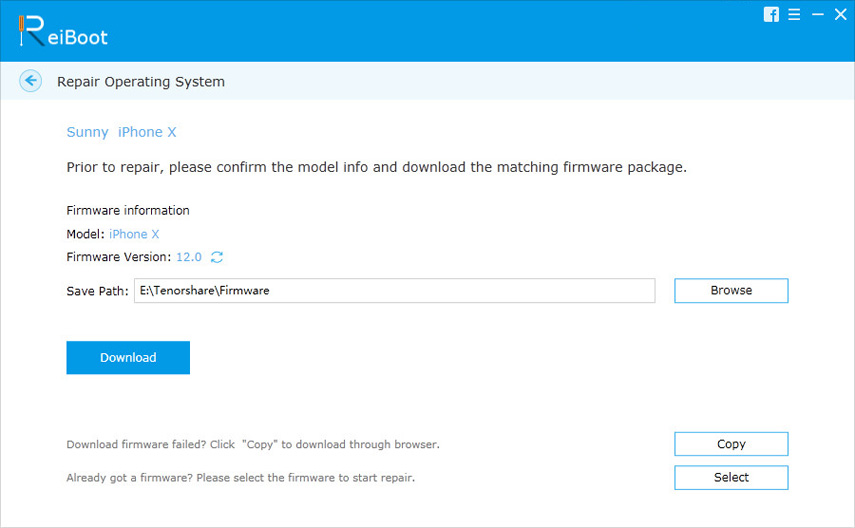
Paso 3: Tan pronto como se complete la descarga, haga clic en "Iniciar reparación" para comenzar el proceso de reparación.

La línea de fondo
Los artículos anteriores han mostrado varias formas de tratarcon el problema "iPad sigue fallando y volviendo a cargar". Si desea resolver su problema de "por qué mi iPad sigue fallando" sin problemas y con facilidad, simplemente vaya a Tenorshare ReiBoot. La herramienta sin duda resolverá su problema "mi iPad sigue fallando" en pasos simples y también mejorará la funcionalidad de su iPad eliminando otros problemas, si los hay. Comparta sus opiniones en los comentarios a continuación. Siempre son bienvenidos






![[Resuelto] La aplicación de notas iOS 12 / iOS 11 mantiene el bloqueo en el iPhone y el iPad](/images/ios-11/solved-ios-12ios-11-notes-app-keeps-crashing-on-iphone-and-ipad.jpg)


